Hur man fäster till aktivitetsfältet i Windows 10

Med Windows 10 kan du enkelt fästa program och appar på aktivitetsfältet för snabb åtkomst.
Android-användare har vädjat till Google i flera år att lägga till ett mörkt läge eller tema till sina mobiler. Google lade till ett mörkt läge med Android Oreo som aktiverades beroende på vilken bakgrund du använde men som senare tog bort funktionen och hävdade att den släpptes av misstag.
Nu med Android Pie är det mörka läget tillbaka och du kan nu byta till det manuellt.
Varför ska du välja att använda ett mörkt läge? Det ser inte bara coolt ut, utan Google hävdar också att det sparar batteritid. Allt det tomma vita utrymmet som används av din telefon kräver mer ström, vilket tömmer ditt batteri mer än du tror.
Att använda ett mörkare gränssnitt använder inte bara mindre ström, utan det belastar ditt batteri mindre och hjälper till att förlänga dess livslängd.
Android Pies mörka läge är ett alternativ som ändrar färgtema för operativsystemet till svart. De batteribesparande effekterna av mörkt läge är mer uppenbara på OLED-skärmar som används av de flesta populära smartphones. Pixlarna på OLED-skärmar är avstängda och använder lite ström när de visar färgen svart.
Det är ett känt faktum att ljusare skärmar ger snabbare batteriladdning, men Google gav mer insikt i detta påstående genom att förklara förhållandet mellan att spara batteritid och aktivera mörkt läge.
Google presenterade några bilder som visar att skärmens ljusstyrka ökade en smartphones strömförbrukning nästan linjärt. Google påpekade också att en Pixel-smarttelefon som använder AMOLED-skärm kan minska strömförbrukningen med upp till 63 % när man använder Google Maps nattläge jämfört med sitt normala läge.
Lyckligtvis är det mörka läget nu tillgängligt i fler Google-appar för Android som Android-meddelanden, Google Nyheter och YouTube bland andra.
Android Pies mörka läge förlänger inte bara din smartphones batteritid, utan det är också mycket lättare att titta på jämfört med en mycket lång sida med svart text över en vit bakgrund. Det mörka läget ser till att din enhet håller längre innan den behöver laddas.
Denna process varierar beroende på vilken typ av enhet du använder, men dessa allmänna steg är de du måste ta;
Öppna din inställningsapp och klicka på "Visa"
Klicka på Avancerat och scrolla ner tills du hittar "Enhetstema"
Klicka på den och klicka sedan på "Mörk".
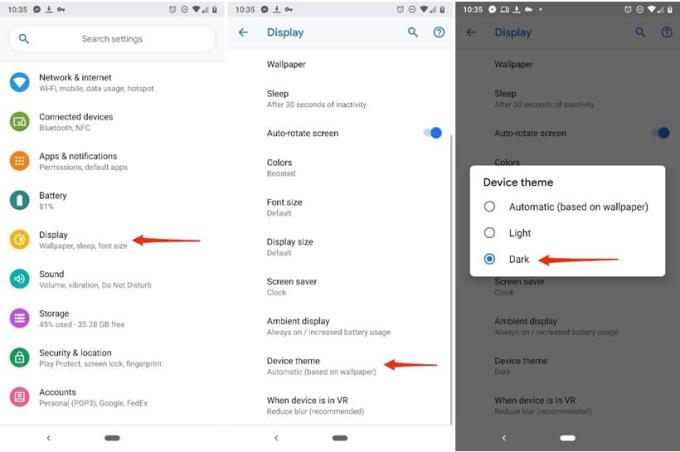
När du tittar på din applåda direkt från snabbinställningskortet (svep ner från toppen av skärmen) kommer den att vara i mörkt läge.
Även om Android är det mest utbredda mobiloperativsystemet i världen, med förutsägelser om att bli det dominerande operativsystemet i allmänhet, betyder det inte att det är överlägset sina motsvarigheter på alla sätt, särskilt när vi betraktar iOS.
Beroende på din telefon, dina kunskaper och dina behov kanske du vill välja ett annat operativsystem eller lära dig hur du får ut det mesta av Android-versionen på din smartphone.
Fördelar
– Mångsidig
– Modulär
– Anpassningsbar
– Lätt att programmera
– Tillåter appar från tredje part
Nackdelar
– Inte lika strömlinjeformad
– Något hårdvaruintensiv
– Tveksam appöversyn
Om du vill lära dig hur du gör dina egna appar, eller för att ta reda på hur de flesta aktuella Android-appar fungerar, kanske du vill ta ut som ger en trevlig, skonsam inlärningskurva för alla som vill lära dig.
Android Pies mörka läge är en användbar funktion som inte bara sparar din batteritid utan ser cool ut när du gör det. Så om du behöver förlänga batteritiden, är på en plats utan strömförsörjning eller om du inte vill att batteriet ska laddas ur snabbt, glöm inte att aktivera funktionen för mörkt läge.
Med Windows 10 kan du enkelt fästa program och appar på aktivitetsfältet för snabb åtkomst.
Att ställa in dina Reddit-bakgrunder som bakgrund kommer inte att påverka användbarheten av webbplatsen, men kommer att hjälpa dig med din upplevelse när du surfar.
Microsoft har meddelat att januari 2020 kommer att markera slutet på livet för Windows 7, vilket innebär att officiellt stöd för produkten inte längre kommer att fungera.
Det är ett välkänt faktum att de flesta appar som ägs av Facebook nu har en "Stories"-funktion. Den finns också på WhatsApp i formen "WhatsApp Status". Tyvärr måste de flesta användare ta en skärmdump.
Vi utforskar funktionerna i Office 365 eller Office 2019 och avgör om det är rätt köp.
Windows 10 är det senaste tillskottet till Windows-familjen och det var Microsofts mål när det uppdaterade operativsystemet designades för att göra det säkrare och säkrare.
Windows 10 kommer med många nya funktioner men av dem alla är Cortana en av de bästa. Du kan till och med använda den för att stänga av din dator.
Om du är tekniskt kunnig kan du använda dessa instruktioner för att installera One UI Beta på Galaxy Note 9, S9 och S9 Plus.
Animojis var en av de mest omtalade funktionerna i iPhone när Animojis lanserades, men de har varit begränsade till endast iPhone X från och med nu. Det finns dock ett sätt att få något jämförbart på din Android-enhet.
Att få uppgifter utförda utan avbrott är alltid tillfredsställande. Ständiga distraktioner kan vara frustrerande och irriterande. Detsamma gäller för arbete på skärmen. Upprepade annonser som dyker upp är
Särskilt i arbetsplatssituationer bör du känna till viktiga genvägar i Microsoft Outlook för att göra ditt jobb enklare och för att du ska kunna lösa eventuella uppgifter snabbare.
I spelarens värld anses Windows vara en av de bästa plattformarna att använda. Windows 10 får flera uppdateringar varje år som förbättrar PC-spel med speciell mjukvaruoptimering.
Det är allmänt underförstått att en av de största skillnaderna mellan en iPhone och en Android är att Android-telefoner inte kan använda iMessage. Anledningen till att folk antar iMessage är inte ett alternativ
Flera Android-användare kan ha sitt eget utrymme med sina egna appar och data på sina enheter. Så här ställer du in allt.
Windows 10 är ett Microsoft-operativsystem som lanserades 2015. Det är ett av Microsofts vanliga operativsystem. Windows 10-användare får programuppdateringar då och då. Dessa uppdateringar försöker förbättra Windows 10:s driftkapacitet, men den övergripande framtiden är inte klar och även de som är bekanta med Microsofts produkter är inte riktigt säkra på vad som väntar för operativsystemet.
Förkortningen NFC står för Near Field Communication. Som namnet antyder möjliggör den kommunikation mellan kompatibla enheter som är inom nära räckhåll.
Om du är en Windows-användare kan du stöta på den svarta pilen. Du kan se den svarta pilen i alla versioner av Windows i Enhetshanteraren. Vad menar dem?
Android Pie, även känd som Android 9 Pie, är den senaste versionen av Android OS. Den lanserades första gången 2018 och uppdateringen är tillgänglig för nästan alla nya Android-telefoner.
Android-telefoner använder ett av de bästa och mest stabila operativsystemen som finns, men ibland kan det här operativsystemet orsaka problem. Om du känner att det är något fel, försök att starta om enheten i felsäkert läge för att se om det löser problemet.
Vi undersöker om en uppgradering till Microsoft Office 2019 är värt det med denna recension av produkten.
Använder du flera Google-konton på Android och PC och vet inte hur man ändrar standard Google-konto? Läs vidare för att lära dig de hemliga stegen.
Facebook-berättelser kan vara mycket roliga att göra. Här är hur du kan skapa en berättelse på din Android-enhet och dator.
Fyller det på din Android? Lös problemet med dessa nybörjarvänliga tips för alla enheter.
Hur man aktiverar eller inaktiverar stavningskontrollfunktioner i Android OS.
En handledning som visar hur du aktiverar utvecklaralternativ och USB-felsökning på Samsung Galaxy Tab S9.
Älskar du att läsa e-böcker på Amazon Kindle Fire? Lär dig hur du lägger till anteckningar och markerar text i en bok på Kindle Fire.
Jag ger en lista över saker du kan prova om din Android-enhet verkar starta om slumpmässigt utan uppenbar anledning.
Vill du lägga till eller ta bort e-postkonton på din Fire-surfplatta? Vår omfattande guide går igenom processen steg för steg, vilket gör det snabbt och enkelt att hantera dina e-postkonton på din favorit enhet. Missa inte denna viktiga handledning!
En handledning som visar två lösningar på hur man permanent förhindrar appar från att starta vid uppstart på din Android-enhet.
Behöver du nedgradera en app på Android-enhet? Läs den här artikeln för att lära dig hur du nedgraderar en app på Android, steg för steg.


























